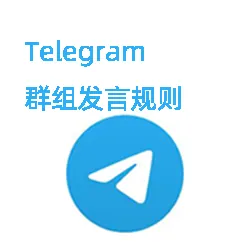要导出Telegram聊天记录,你需要使用Telegram的桌面客户端(Windows、macOS或Linux),通过“设置”中的“导出Telegram数据”功能,选择需要导出的聊天和数据类型(如文本、图片、视频等),即可将记录保存为HTML格式或其他格式,方便离线查看或存档。
Telegram的数据导出功能详解
Telegram的导出功能:Telegram是一款注重隐私和安全的即时通讯应用,允许用户将聊天记录和相关数据导出到本地设备。与WhatsApp等应用不同,Telegram的聊天记录默认存储在云端,换设备时不会丢失,但导出功能让你可以保存一份离线副本,方便备份或分析。导出功能的设计初衷是为了满足用户对数据掌控的需求,尤其适合需要存档重要对话或迁移数据的场景。
导出的灵活性:Telegram的导出功能非常强大,支持选择特定聊天、群组或频道,甚至可以精确到某段时间的记录。你可以选择导出的文件类型,比如HTML便于浏览,JSON适合开发者处理。这种灵活性让用户可以根据需求定制备份内容。
安全与隐私考量:导出的数据会存储在你的本地设备上,因此要确保设备安全,避免泄露敏感信息。Telegram的官方FAQ明确指出,导出功能不会影响云端数据的存储,你可以随时重新登录账号查看原始记录。
可导出数据的类型与范围
聊天记录:包括个人聊天、群组聊天和频道的文本消息。无论是与朋友的私聊还是公开群组的讨论,都可以完整导出。
媒体文件:支持导出照片、视频、语音消息、视频消息、贴纸、GIF和文档等,最大文件大小可调整至2GB,满足多样化需求。
账户与联系人信息:可以选择导出你的个人资料(如用户名、ID、头像)和联系人列表,方便在其他平台存档或迁移。
限制说明:需要注意的是,Telegram的“秘密聊天”功能使用端到端加密,基于隐私保护原则,无法导出。此外,语音和视频通话记录也不支持导出,仅限于通话元数据(如时间和对象)。了解更多关于Telegram功能的细节,可参考Wikipedia的介绍。
为何必须使用桌面客户端操作
功能完整性:Telegram的桌面客户端(Telegram Desktop)提供了最全面的导出功能,允许用户自定义导出的数据类型和格式,而移动端(Android、iOS)目前仅支持云同步,无法直接导出到本地。
操作便捷性:桌面客户端的界面更适合处理大量数据,导出时可以清晰预览选项,避免手机屏幕的局限性。尤其当你需要导出大群组或长时间的聊天记录时,电脑操作更高效。
文件管理:导出的文件通常占用较大存储空间,桌面设备通常有更大的存储容量和更方便的文件管理系统,能更好地处理和存储备份文件。想了解桌面客户端的更多优势,可查看The Verge的分析。
分步详解导出聊天记录的全过程
以下是通过Telegram桌面客户端导出聊天记录的详细步骤,即使你是第一次操作,也能轻松完成。确保你的电脑已连接网络,并准备好足够存储空间来保存导出的文件。
找到“导出Telegram数据”的入口
- 下载并安装Telegram桌面客户端:访问Telegram官网,根据你的操作系统(Windows、macOS或Linux)下载最新版本的桌面客户端。安装完成后,打开程序。
- 登录你的Telegram账号:使用手机号码登录,输入收到的验证码。如果你的手机上已登录Telegram,会收到验证码提示,直接输入即可完成登录。
- 进入设置菜单:在桌面客户端界面,点击左上角的“三条横线”图标(菜单按钮),选择“设置”(Settings)。
- 找到导出功能:在“设置”页面,向下滚动至“高级”(Advanced)选项,点击后继续向下找到“导出Telegram数据”(Export Telegram Data)。点击进入导出界面。
选择要导出的聊天与数据类型
- 选择聊天类型:在导出界面,你会看到多个选项,包括“私人聊天”(Private Chats)、“群组”(Groups)、“频道”(Channels)和“机器人对话”(Bot Chats)。勾选你想导出的聊天类型,比如只导出与某位好友的对话或某个群组的记录。
- 勾选媒体和文件类型:选择是否包含照片、视频、语音消息、贴纸等。建议根据需要勾选,以免导出过多不必要的数据占用空间。
- 确认导出范围:可以选择导出全部历史记录,或仅导出某段时间的记录(如最近一个月)。如果你只需要特定日期的聊天,设置时间范围能节省时间和存储空间。
- 预览导出内容:Telegram会显示预计导出的数据量,帮你判断是否需要调整选项。确认无误后,点击“导出”(Export)按钮开始。
自定义导出格式与时间范围
- 选择导出格式:Telegram支持HTML(便于浏览器查看)和JSON(适合开发者或数据分析)两种格式。推荐新手选择HTML,导出的文件可直接用浏览器打开,阅读更直观。
- 设置文件大小限制:默认最大文件大小为8MB,可通过滑动条调整至2GB。如果你的聊天包含大文件(如高清视频),建议调高限制,但注意这会增加导出时间和存储需求。
- 指定保存路径:选择导出的文件保存位置,建议存放在容易找到的文件夹(如桌面或“下载”文件夹)。避免使用路径过深的文件夹,以免后续查找困难。
- 开始导出:点击“导出”按钮后,Telegram会显示进度条。导出时间取决于数据量和网络速度,耐心等待完成即可。
解析导出的文件与格式
导出完成后,Telegram会生成一个包含聊天记录和媒体文件的文件夹。了解这些文件的结构和使用方法,能帮助你更高效地管理和查看数据。
认识导出的HTML文件与媒体文件夹
HTML文件:导出的核心文件是“messages.html”,包含所有导出的聊天记录,按时间顺序排列,格式类似网页聊天界面,包含消息文本、发送者和时间戳。
媒体文件夹:图片、视频、语音消息等会存储在单独的文件夹(如“photos”“videos”),每个文件以时间戳或唯一ID命名,方便对应到聊天记录。
辅助文件:导出的文件夹还包含CSS和JavaScript文件,用于确保HTML文件在浏览器中显示美观。这些文件无需手动操作,直接打开“messages.html”即可。
文件组织逻辑:Telegram会为每个导出的聊天或群组生成单独的HTML文件和媒体文件夹,方便你按需查看特定对话。详细的文件结构说明可参考TechRadar的Telegram功能评测。
如何打开和浏览导出的聊天记录
打开HTML文件:在导出的文件夹中找到“messages.html”,双击用浏览器(如Chrome、Firefox)打开。你会看到类似Telegram界面的聊天记录,包含消息、时间和媒体链接。
浏览媒体文件:点击HTML文件中的图片或视频链接,会跳转到对应文件夹中的媒体文件。如果文件未正确显示,检查文件夹路径是否被移动。
搜索与存档:HTML格式支持浏览器搜索(Ctrl+F),方便查找特定消息。你也可以将整个文件夹压缩备份,或上传到云存储(如Google Drive)以长期保存。
跨平台查看:导出的HTML文件可在任何支持浏览器的设备上查看,无需安装Telegram客户端。想了解更多HTML文件的使用技巧,可参考W3Schools的HTML指南。
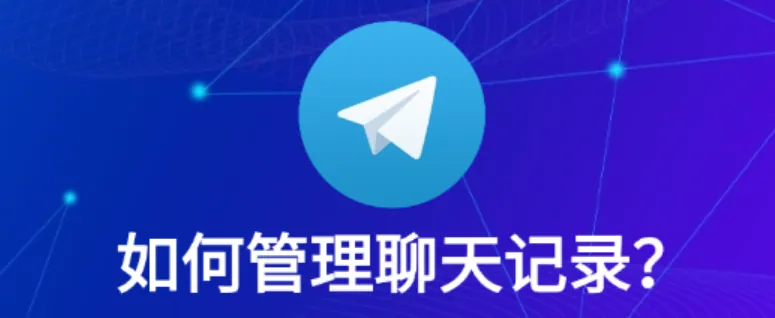
解决导出过程中的常见问题
导出聊天记录时,可能会遇到一些小问题。以下是常见问题的解决方法,帮助你顺利完成操作。
导出失败或耗时过长的原因
- 检查网络连接:导出需要稳定的网络,断续或慢速网络可能导致失败。尝试切换到更稳定的Wi-Fi或重启路由器。
- 减少导出数据量:如果导出的聊天记录或媒体文件过多,可能导致超时。尝试缩小时间范围或只选择必要的数据类型(如仅文本)。
- 更新Telegram客户端:确保使用最新版本的桌面客户端,旧版本可能存在bug。前往Telegram官网下载更新。
- 检查存储空间:导出文件可能占用数GB空间,确保电脑有足够存储容量。删除不必要的文件或更换存储路径。
导出的媒体文件不完整怎么办
- 确认文件大小限制:在导出设置中检查是否限制了媒体文件大小(默认8MB)。重新导出并调高限制至2GB。
- 检查网络中断:如果导出过程中网络中断,部分媒体可能未下载完整。重新启动导出任务,确保网络稳定。
- 验证文件完整性:打开导出的HTML文件,检查是否有缺失的媒体链接。如果文件丢失,尝试重新导出对应聊天。
- 联系Telegram支持:若问题持续,可通过Telegram客户端的“帮助”菜单联系官方支持,说明问题并提供错误日志。

手机端的Telegram可以导出聊天记录吗?
目前手机端的Telegram无法直接导出聊天记录到本地文件。Telegram的移动端(Android、iOS)依赖云同步,聊天记录自动保存在云端,换设备时只需登录账号即可恢复。但如果你想导出离线备份,必须使用桌面客户端,按照上述步骤操作。如果你确实需要在手机上保存部分记录,可以通过截图或将消息转发到其他应用(如邮箱)来实现临时备份,但这种方式效率较低且不完整。
我能导出私密聊天的记录吗?
不能,Telegram的“秘密聊天”记录无法导出。由于秘密聊天使用端到端加密(AES-256和RSA-2048),消息仅存储在聊天双方的设备上,不上传至云端,保障了隐私安全。导出功能仅适用于普通聊天、群组和频道。如果你需要保存秘密聊天的内容,可以手动复制消息或截图,但请注意保护隐私,避免泄露敏感信息。更多关于秘密聊天的加密原理,可参考CNET的报道。
导出的聊天记录包含语音和视频通话吗?
不,导出的聊天记录不包含语音和视频通话的实际内容。Telegram的导出功能仅包括文本消息、媒体文件和元数据(如通话时间和对象),不包括通话的音频或视频记录。这是由于通话数据未存储在云端,仅在通话时实时传输。如果你需要保存通话相关信息,可以手动记录通话时间或使用第三方录音工具(需遵守隐私法规)。关于Telegram通话功能的更多信息,可查看Wikipedia的介绍。